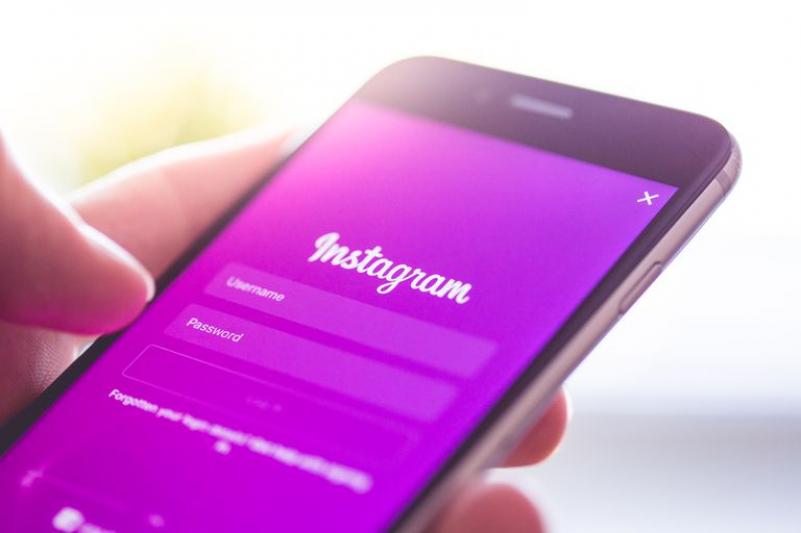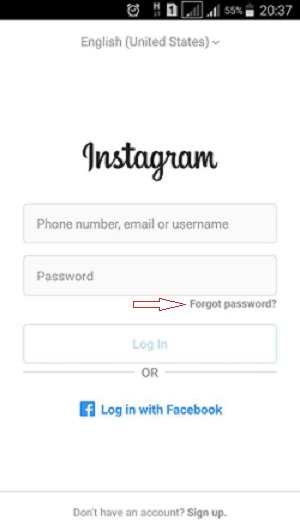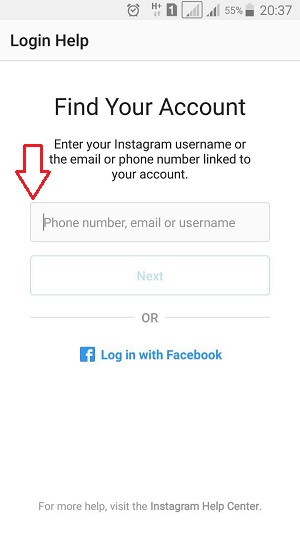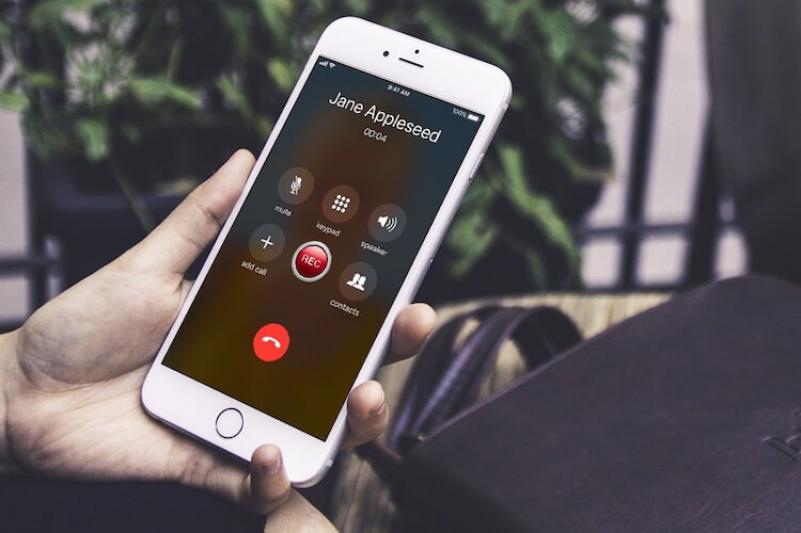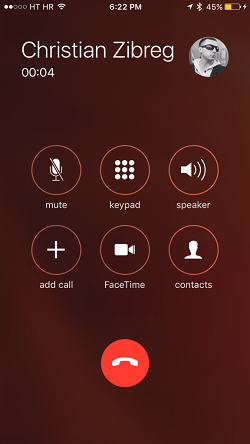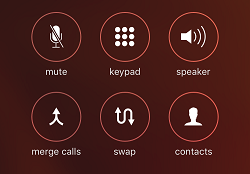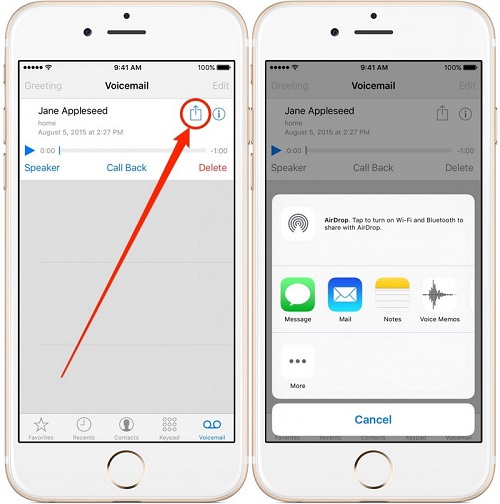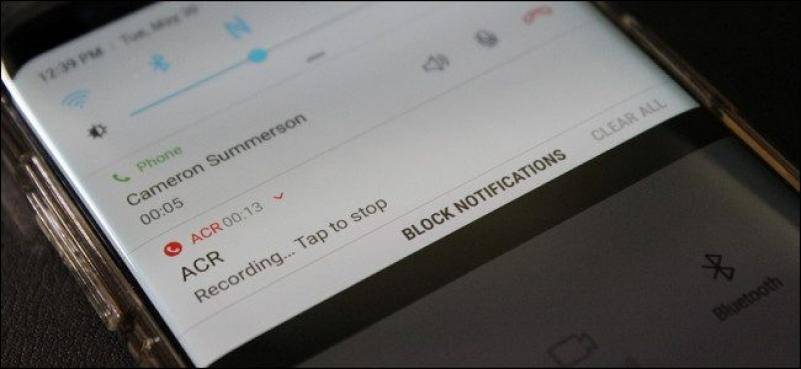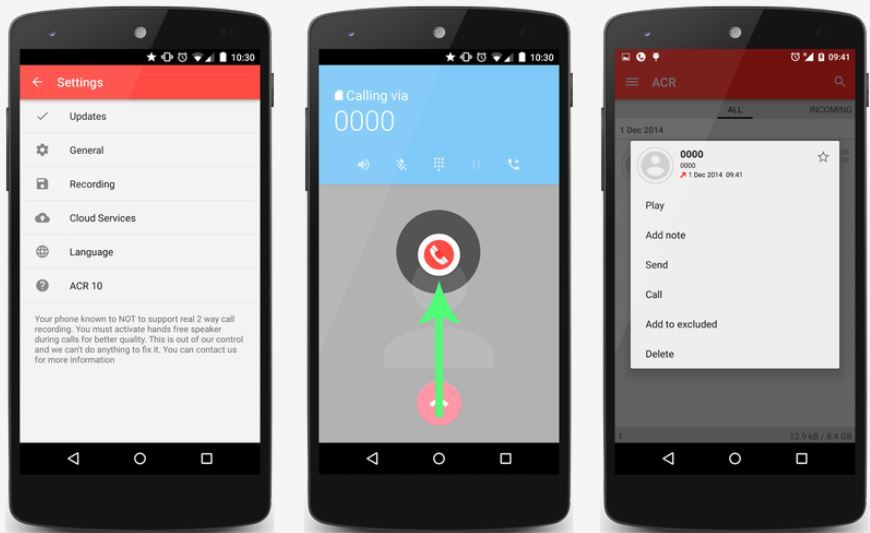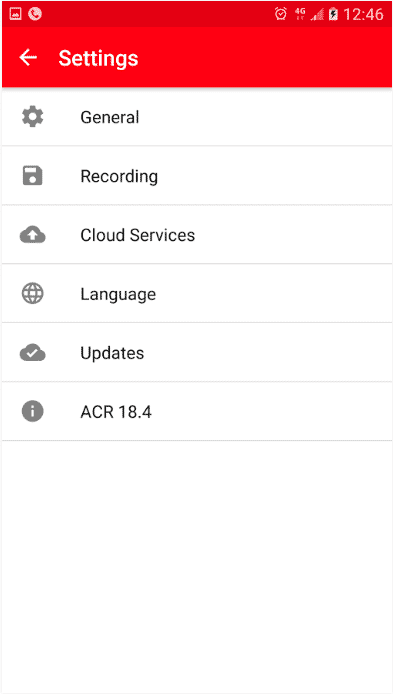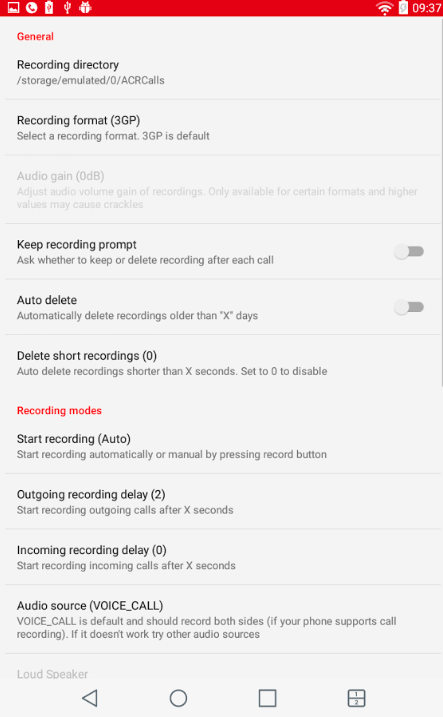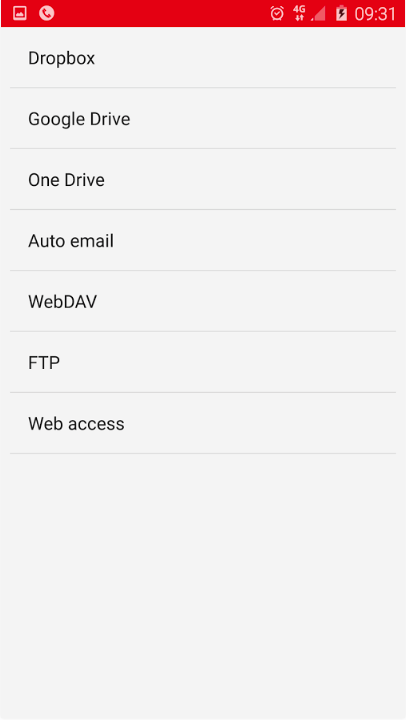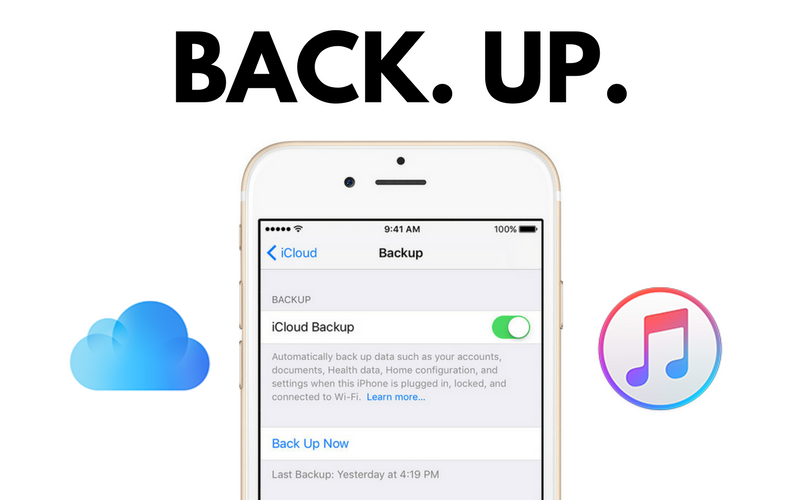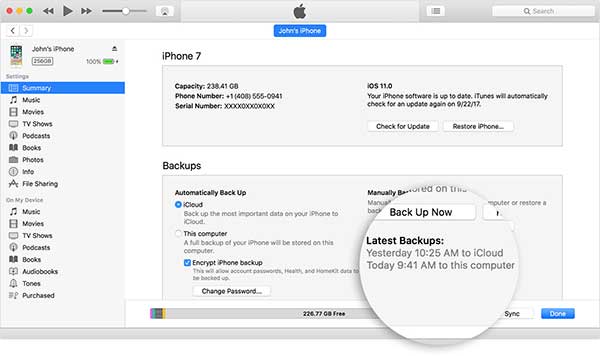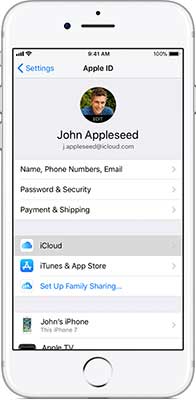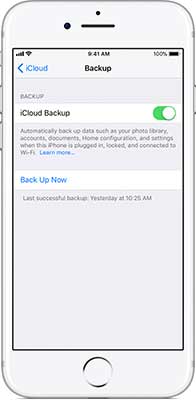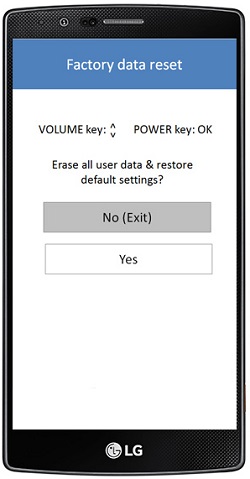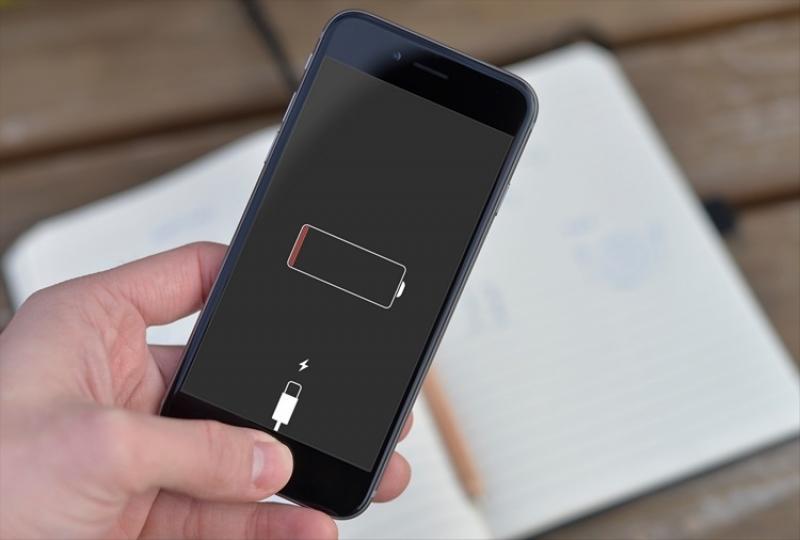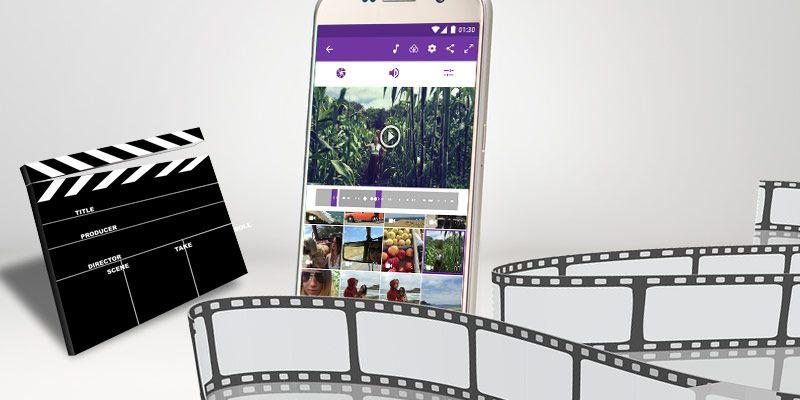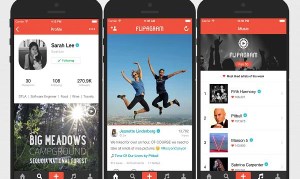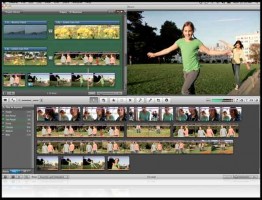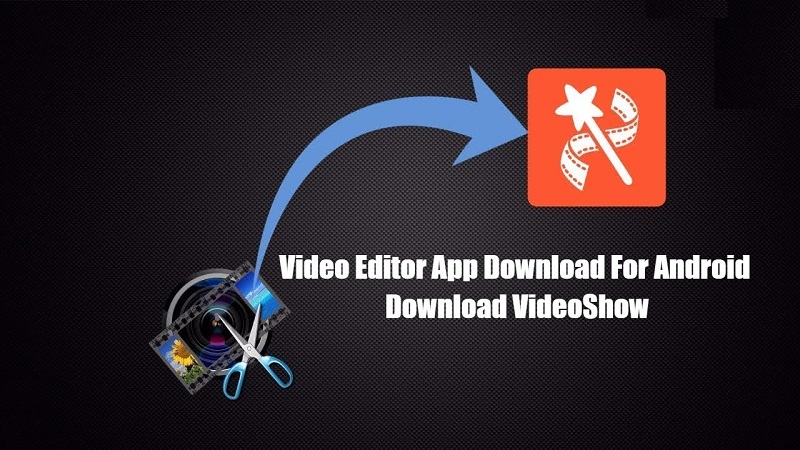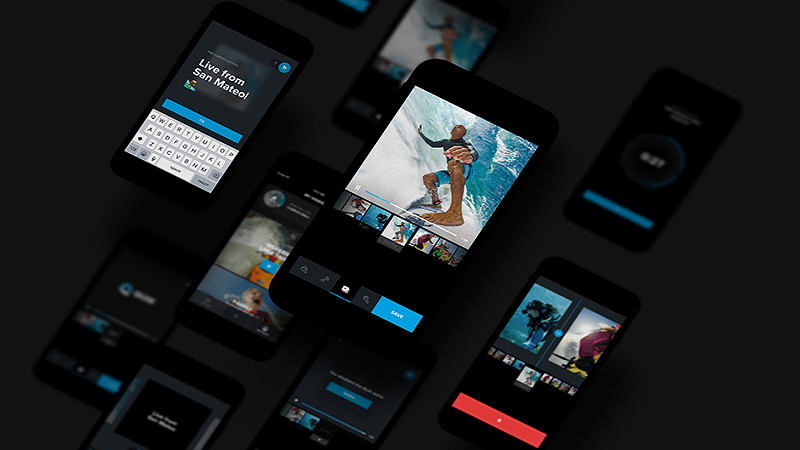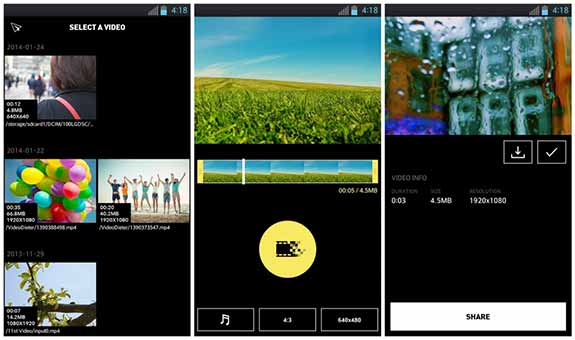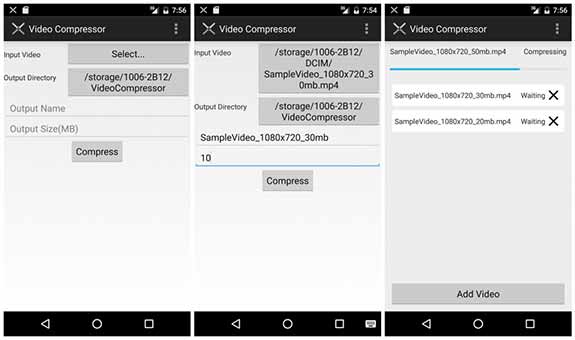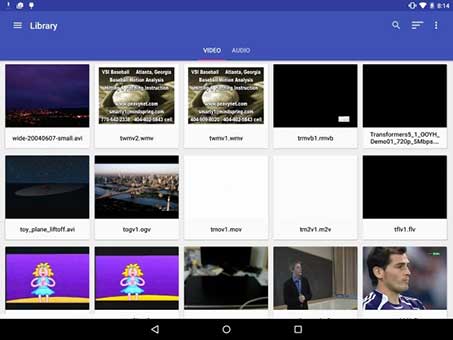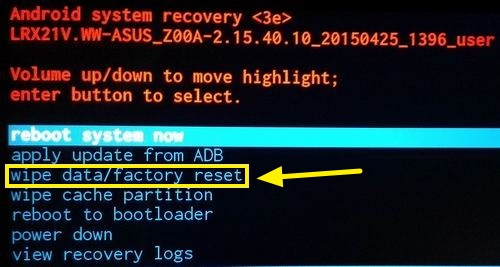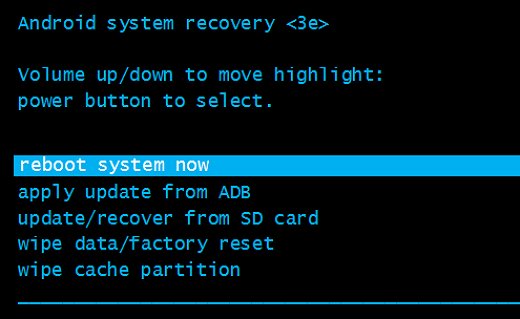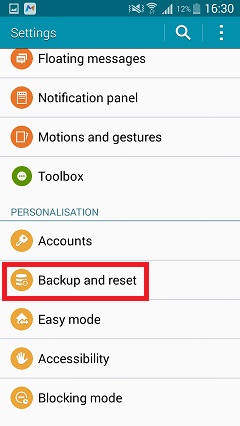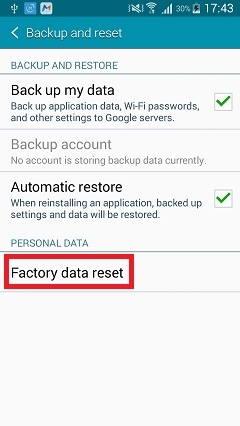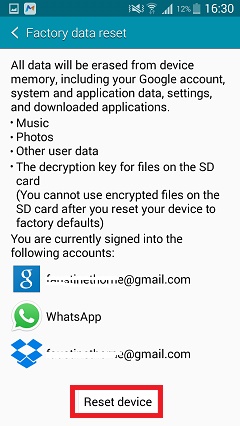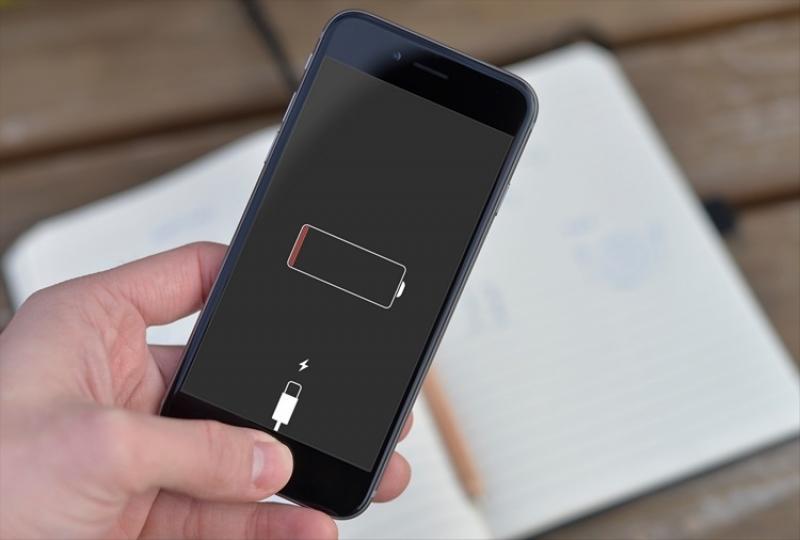
خالی شدن سریع باتری گوشی آیفون به دغدغه ای برای برخی از کاربران این گوشی ها تبدیل شده است. در چنین شرایطی اکثر افراد اولین علتی که به ذهنشان خطور می کند این است که باتری دچار مشکل شده است و گوشی آنها نیاز به تعویض باتری دارد.
البته که این مورد نیز ممکن است علت خالی شدن سریع باتری گوشی شما باشد که پیشنهاد می شود اگر چندین سال است که باتری گوشی آیفون شما تعویض نشده است برای دریافت مشاوره از کارشناسان فنی آوافیکس با شماره 66320236-021 تماس بگیرید.
همچنین می توانید جهت آشنایی بیشتر با مجموعه مطلب زیر را مطالعه نمایید.
پیشنهاد می شود بخوانید: تعویض باتری آیفون
اما جالب است بدانید که عوامل دیگری نیز می توانند بر خالی شدن سریع باتری گوشی آیفون تاثیر بگذارند. طبق تحقیقات انجام شده 5 مورد از رایج ترین عوامل شناخته شدند که در ادامه مطلب به آنها معرفی آنها می پردازیم.
دلایل خالی شدن سریع باتری آیفون
1-هوای سرد
هوای سرد یکی از زیان آورترین عواملی است که منجر به کاهش عمر باتری می شود.اگر شما در هوای سرد گوشی خود را شارژ کنید و یا حتی از آن استفاده کنید بر خالی شدن سریع باتری تاثیر می گذارد.
اما منظور از هوای سرد چیست؟
دمای اتاق_حدود 20 درجه سانتیگراد/70 درجه فارنهایت_بهترین دما برای شارژ کردن گوشی به شمار می آید.از آن جایی که در همه اتاق ها دما تنظیم نشده است،می توان این میزان دمای در نظر گرفته را از 5 تا 45 درجه سانتیگراد(41 تا 113 درجه فارنهایت)افزایش داد.شارژ کردن باتری در دمای زیر صفر درجه سانتیگراد آسیب های بیشتری را باتری گوشی وارد می کند و حتی می تواند منجر به تخریب دائمی باتری شود.
پیشنهاد می شود که:
تا جایی که امکان دارد سعی کنید شارژ باتری گوشی را ذخیره کرده یا آن را در دمای نزدیک به اتاق شارژ کنید.
در هوای سرد،گوشی آیفون خود را در یک بسته بندی قرار دهید.
اگر بیرون هستید و هوا سرد است گوشی آیفون خود را با یک قاب یا محفظه بپوشانید.
در فصل زمستان، نگذارید گوشی آیفون برای طولانی مدت در یک ماشین سرد بماند.
2-نور صفحه
نمایشگرهای جدید معمولا نور بسیار زیادی دارند.این نور پس زمینه باعث می شود شارژ باتری به مقدار زیاد خالی شود بخصوص وقتی که از گوشی خود به دلیل دریافت اعلان های فراوان که باعث فعال شدن نمایشگر می شوند زیاد استفاده کنید. بنابراین پیشنهاد ما این است که برای بهبود عمر باتری میزان نور نمایشگر خود را کم کنید و گزینه ی روشنایی خودکار صفحه(Auto-Brightness) را فعال کنید.
برای کم نور کردن نمایشگر پایین صفحه را به بالا بکشید تا مرکز کنترل(Control Center) باز شود سپس نوار نور صفحه را به طرف کم(down) بکشید تا تنظیم شود.
گزینه ی روشنایی خودکار صفحه نور صفحه را به صورت خودکار تنظیم می کند.برای فعال کردن این ویژگی مراحل زیر را دنبال کنید:
وارد بخش Settings شوید.
از منوی General گزینه Accessibility را انتخاب کنید.
در این بخش روی Display Accommodation کلیک کنید و روشنی خودکار صفحه را روی On (روشن) تنظیم کنید.
بیشتر بخوانید: علت کند شدن گوشی آیفون
3-پوشش دهی ضعیف تلفن همراه
در این مورد یک شبکه ی وای فای ضعیف نیز صدق می کند اما پوشش دهی ضعیف تاثیری فراتر از یک شبکه ی وای فای ضعیف بر باتری دارد زیرا یک گوشی آیفون همیشه پذیرای یک سیگنال بهتر است.
بنابراین پیشنهاد ما این است که اگر می دانید سیگنال مکانی که قصد رفتن به آن جا را دارید ضعیف است می توانید گوشی آیفون خود را روی شارژ بگذارید یا آن را در حالت هواپیما قرار دهید.
برای فعال سازی حالت هواپیما صفحه ی اصلی گوشی را پایین کشیده،Control Center را باز کرده و روی آیکون حالت هواپیما ضربه بزنید.
به یاد داشته باشید زمانی که گوشی در حالت هواپیما قرار دارد امکان رد و بدل کردن تماس وجود ندارد.
4-برنامه های معیوب
گاهی اوقات یک برنامه ی کدگذاری شده و نامناسب می تواند صدماتی را به باتری وارد کند.حتی برنامه های بسیار رایج مانند فیس بوک و یوتیوب نیز باگ هایی دارند که باعث می شوند شارژ باتری در مدت زمان کوتاه به طور کامل تمام شود.حتی وقتی که از آن ها استفاده نمی شود.
بنابراین اگر پی بردید،عملکرد باتری به طور ناگهانی افت کرده است به بخش تنظیمات و سپس باتری رفته و بررسی کنید کدام برنامه اخیرا باتری زیادی مصرف کرده است.
اگر روی آیکون ساعتی که در کنار عبارت های Last 24 Hours یعنی 24 ساعت گذشته و Last 7 Days یعنی یک هفته پیش قرار داردکلیک کنید،جزئیات چگونگی عملکرد برنامه ها را دریافت می کنید_هر برنامه ای که باعث شود میزان زیادی از پس زمینه فعال شود مخرب به شمار می آید.
برنامه را حذف کنید یا طبق مراحل زیر قابلیت روشن شدن برنامه در پس زمینه را غیر فعال کنید.
وارد بخش Settings شوید.
از منوی General گزینه Background App Refresh را انتخاب کنید.
بیشتر بخوانید: اپلیکیشن های عامل کاهش باتری موبایل
5-اعلان های زیادی که روی قفل صفحه ظاهر می شوند
این موضوع چندان رایج نیست.اما برخی افراد می گویند اعلان های زیادی که در حین قفل بودن صفحه ی آیفون روی صفحه ظاهر می شوند باعث خالی شدن باتری و روشن شدن مرتب نمایشگر می شوند.
بنابراین اگر متوجه شدید یک برنامه اعلان های بسیار زیادی را روی صفحه ظاهر می کند می توانید اعلان های آن برنامه را با توجه به مراحل زیر خاموش کنید:
وارد بخش Settings شوید.
گزینه Notification را انتخاب کنید.
برنامه را پیدا کنید،روی آن ضربه بزنید و گزینه ی نمایش روی قفل صفحه(Show on Lock Screen) را غیر فعال کنید.
بیشتر بخوانید: روش های شارژ کردن سریع گوشی
خالی شدن سریع باتری گوشی آیفون به دغدغه ای برای برخی از کاربران این گوشی ها تبدیل شده است. در چنین شرایطی اکثر افراد اولین علتی که به ذهنشان خطور می کند این است که باتری دچار مشکل شده است و گوشی آنها نیاز به تعویض باتری دارد.
البته که این مورد نیز ممکن است علت خالی شدن سریع باتری گوشی شما باشد که پیشنهاد می شود اگر چندین سال است که باتری گوشی آیفون شما تعویض نشده است برای دریافت مشاوره از کارشناسان فنی آوافیکس با شماره 66320236-021 تماس بگیرید.
همچنین می توانید جهت آشنایی بیشتر با مجموعه مطلب زیر را مطالعه نمایید.
پیشنهاد می شود بخوانید: تعویض باتری آیفون
اما جالب است بدانید که عوامل دیگری نیز می توانند بر خالی شدن سریع باتری گوشی آیفون تاثیر بگذارند. طبق تحقیقات انجام شده 5 مورد از رایج ترین عوامل شناخته شدند که در ادامه مطلب به آنها معرفی آنها می پردازیم.
دلایل خالی شدن سریع باتری آیفون
1-هوای سرد
هوای سرد یکی از زیان آورترین عواملی است که منجر به کاهش عمر باتری می شود.اگر شما در هوای سرد گوشی خود را شارژ کنید و یا حتی از آن استفاده کنید بر خالی شدن سریع باتری تاثیر می گذارد.
اما منظور از هوای سرد چیست؟
دمای اتاق_حدود 20 درجه سانتیگراد/70 درجه فارنهایت_بهترین دما برای شارژ کردن گوشی به شمار می آید.از آن جایی که در همه اتاق ها دما تنظیم نشده است،می توان این میزان دمای در نظر گرفته را از 5 تا 45 درجه سانتیگراد(41 تا 113 درجه فارنهایت)افزایش داد.شارژ کردن باتری در دمای زیر صفر درجه سانتیگراد آسیب های بیشتری را باتری گوشی وارد می کند و حتی می تواند منجر به تخریب دائمی باتری شود.
پیشنهاد می شود که:
تا جایی که امکان دارد سعی کنید شارژ باتری گوشی را ذخیره کرده یا آن را در دمای نزدیک به اتاق شارژ کنید.
در هوای سرد،گوشی آیفون خود را در یک بسته بندی قرار دهید.
اگر بیرون هستید و هوا سرد است گوشی آیفون خود را با یک قاب یا محفظه بپوشانید.
در فصل زمستان، نگذارید گوشی آیفون برای طولانی مدت در یک ماشین سرد بماند.
2-نور صفحه
نمایشگرهای جدید معمولا نور بسیار زیادی دارند.این نور پس زمینه باعث می شود شارژ باتری به مقدار زیاد خالی شود بخصوص وقتی که از گوشی خود به دلیل دریافت اعلان های فراوان که باعث فعال شدن نمایشگر می شوند زیاد استفاده کنید. بنابراین پیشنهاد ما این است که برای بهبود عمر باتری میزان نور نمایشگر خود را کم کنید و گزینه ی روشنایی خودکار صفحه(Auto-Brightness) را فعال کنید.
برای کم نور کردن نمایشگر پایین صفحه را به بالا بکشید تا مرکز کنترل(Control Center) باز شود سپس نوار نور صفحه را به طرف کم(down) بکشید تا تنظیم شود.
گزینه ی روشنایی خودکار صفحه نور صفحه را به صورت خودکار تنظیم می کند.برای فعال کردن این ویژگی مراحل زیر را دنبال کنید:
وارد بخش Settings شوید.
از منوی General گزینه Accessibility را انتخاب کنید.
در این بخش روی Display Accommodation کلیک کنید و روشنی خودکار صفحه را روی On (روشن) تنظیم کنید.
بیشتر بخوانید: علت کند شدن گوشی آیفون
3-پوشش دهی ضعیف تلفن همراه
در این مورد یک شبکه ی وای فای ضعیف نیز صدق می کند اما پوشش دهی ضعیف تاثیری فراتر از یک شبکه ی وای فای ضعیف بر باتری دارد زیرا یک گوشی آیفون همیشه پذیرای یک سیگنال بهتر است.
بنابراین پیشنهاد ما این است که اگر می دانید سیگنال مکانی که قصد رفتن به آن جا را دارید ضعیف است می توانید گوشی آیفون خود را روی شارژ بگذارید یا آن را در حالت هواپیما قرار دهید.
برای فعال سازی حالت هواپیما صفحه ی اصلی گوشی را پایین کشیده،Control Center را باز کرده و روی آیکون حالت هواپیما ضربه بزنید.
به یاد داشته باشید زمانی که گوشی در حالت هواپیما قرار دارد امکان رد و بدل کردن تماس وجود ندارد.
4-برنامه های معیوب
گاهی اوقات یک برنامه ی کدگذاری شده و نامناسب می تواند صدماتی را به باتری وارد کند.حتی برنامه های بسیار رایج مانند فیس بوک و یوتیوب نیز باگ هایی دارند که باعث می شوند شارژ باتری در مدت زمان کوتاه به طور کامل تمام شود.حتی وقتی که از آن ها استفاده نمی شود.
بنابراین اگر پی بردید،عملکرد باتری به طور ناگهانی افت کرده است به بخش تنظیمات و سپس باتری رفته و بررسی کنید کدام برنامه اخیرا باتری زیادی مصرف کرده است.
اگر روی آیکون ساعتی که در کنار عبارت های Last 24 Hours یعنی 24 ساعت گذشته و Last 7 Days یعنی یک هفته پیش قرار داردکلیک کنید،جزئیات چگونگی عملکرد برنامه ها را دریافت می کنید_هر برنامه ای که باعث شود میزان زیادی از پس زمینه فعال شود مخرب به شمار می آید.
برنامه را حذف کنید یا طبق مراحل زیر قابلیت روشن شدن برنامه در پس زمینه را غیر فعال کنید.
وارد بخش Settings شوید.
از منوی General گزینه Background App Refresh را انتخاب کنید.
بیشتر بخوانید: اپلیکیشن های عامل کاهش باتری موبایل
5-اعلان های زیادی که روی قفل صفحه ظاهر می شوند
این موضوع چندان رایج نیست.اما برخی افراد می گویند اعلان های زیادی که در حین قفل بودن صفحه ی آیفون روی صفحه ظاهر می شوند باعث خالی شدن باتری و روشن شدن مرتب نمایشگر می شوند.
بنابراین اگر متوجه شدید یک برنامه اعلان های بسیار زیادی را روی صفحه ظاهر می کند می توانید اعلان های آن برنامه را با توجه به مراحل زیر خاموش کنید:
وارد بخش Settings شوید.
گزینه Notification را انتخاب کنید.
برنامه را پیدا کنید،روی آن ضربه بزنید و گزینه ی نمایش روی قفل صفحه(Show on Lock Screen) را غیر فعال کنید.
بیشتر بخوانید: روش های شارژ کردن سریع گوشی
منبع: تعمیر موبایل آوافیکس